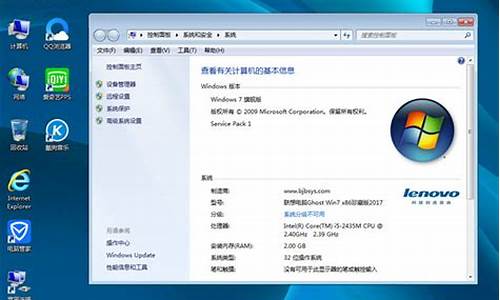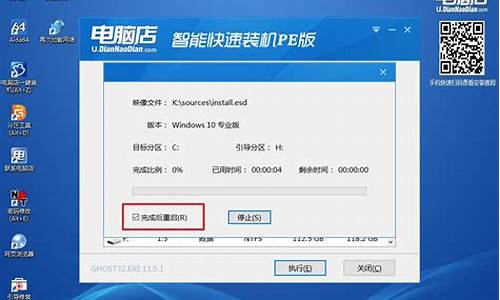平板电脑怎么降级系统-平板电脑系统降级教程
1.iPad平板电脑怎么降级
2.升级Windows10之后可以降级吗
iPad平板电脑怎么降级

那么下面就为大家带来降级的具体流程(教程以iPad3为例)。
所需要的软件:
红雪Redsn0w0.9.11b4(软件下载)
中文汉化版红雪Redsn0w0.9.11b4(软件下载)
当前版本的iOS固件(目前是iOS5.1.1 下载)
你想降级的固件(iOS5.0.1 下载 或 iOS5.1 下载)
备份SHSH:如果你曾经在iOS5.0.1版本时越狱,且当时苹果还没有关闭iOS5.0.1的SHSH备份,那么Cydia就会自动为你保存SHSH。或者你之前使用过小雨伞等工具保存过SHSH,也要将这些备份的SHSH文件夹找出来备用。
提醒:红雪Redsn0w0.9.11b1只是发布的第一个版本,其中可能还存在大量不稳定和Bug,如果不是必需要降级,请期待红雪发布更新版本后,再根据本教程,使用新版本的红雪Redsn0w来实现固件降级。
下面正式开始降级教程:
首先,将下载的红雪Redsn0w0.9.11b1解压,并右键点击Redsn0w程序图标,选择以管理员方式启动(Windows平台下)
点击“Extras”按纽
点击最下方的“Even more”按纽
点击“Restore”按纽
点击“IPSW”按纽,在弹出的窗口中,选择你要降级的固件
此时红雪Redsn0w会弹出窗口,提示你要降级的版本,并要求你选择iPad2/iPad3当前版本的固件
红雪Redsn0w会提示你将恢复你的设备固件,你设备上的所有原有数据都会抹除
特别重要注意:由于iTunes不支持将数据恢复到老版本的数据。所以你无法在降级后,使用iTunes恢复此前的通讯录、日程表、程序和游戏等备份数据!请使用确认可以无视固件版本恢复数据的工具,提前备份iPad2/iPad3的个人数据!
点击确定后,选择“Remote”将从Cydia上读取设备原先备份的SHSH文件,若你的iPad此前已经在iOS5.0.1版本时越狱且当时确实备份过SHSH,那么就可以使用此项。
如果你的iPad此前并没有越狱,但通过小雨伞或者其他工具,保存过SHSH文件,那么你现在可以点击“Local”,选择保存在本地的SHSH。如果使用的是小雨伞保存的SHSH备份,选择小雨伞工具的个人文件即可。如果是其他工具保存的SHSH,需要阅读那些工具的说明文件,寻找它们保存的SHSH文件。
红雪Redsn0w在对保存的SHSH验证过后,将自动开始自制降级固件。
注意,红雪Redsn0w会自动完成固件恢复过程,不需要通过iTunes。
至此为止,iPad2/iPad3已降级成功~
升级Windows10之后可以降级吗
系统降级操作必须是由win7或者是win8升级而来,全新安装的系统是无法直接降级,只能重新安装系统。
首先,打开win10的开始菜单。打开设置。
在接下的来窗口中,打开“更新和安全”。
点击打开“恢复”。
在“退回到windows7",下,选择”开始“。如果是从win8升级而来,而显示”退回到windows 8.1".
接下来,系统会提示选择为什么要退回的现由。随便选择一个,然后下一步。
如果设备是笔记本或者平板电脑,请插上电源,继续下一步。
回滚功能提示要牢记原来的密码,否则无法登陆。
系统再次提示确认,点击“回退到Windows7(或Windows 8.1“),系统将重新启动。
最后,系统出现进度提示,这时保持不要操作计算机,耐心等系统自动完成,所需时间根据个人的电脑配置不同而有所不不同,完成后,原系统就能正常使用了,至此,降级操作完成。
声明:本站所有文章资源内容,如无特殊说明或标注,均为采集网络资源。如若本站内容侵犯了原著者的合法权益,可联系本站删除。